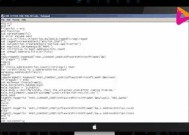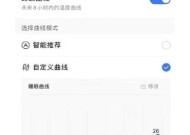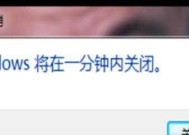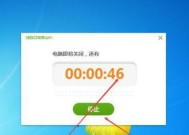如何设置电脑定时关机时间(简单教程让你的电脑自动关机)
- 电脑知识
- 2024-07-11
- 189
- 更新:2024-07-11 16:34:36
在我们日常使用电脑的过程中,有时候我们希望能够设置定时关机时间,让电脑在我们不需要使用的时间自动关机,这不仅能够节省电力,还可以保护电脑的硬件。本文将向您介绍如何通过简单的操作设置电脑的定时关机时间。
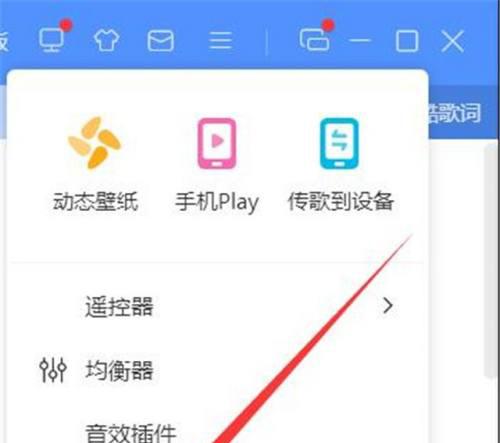
一、打开“命令提示符”窗口
1.点击“开始”菜单。
2.在搜索栏中输入“cmd”并按下回车键。
3.打开的“命令提示符”窗口即为设置定时关机时间的窗口。
二、设置定时关机时间
1.在“命令提示符”窗口中,输入指令“shutdown-s-tXXXX”(XXXX代表设置的关机时间,单位为秒)。
2.若希望电脑在30分钟后自动关机,输入指令“shutdown-s-t1800”。
三、取消定时关机
1.在定时关机执行前,若需要取消定时关机,可以打开“命令提示符”窗口。
2.输入指令“shutdown-a”,即可取消定时关机。
四、设置定时关机提示信息
1.在定时关机前,我们可以设置一条提示信息,用于提醒我们。
2.在“命令提示符”窗口中,输入指令“shutdown-s-tXXXX-c"提示信息内容"”(XXXX代表设置的关机时间,单位为秒,提示信息内容可以自行替换)。
五、定时重启电脑
1.有时候我们不需要完全关机,只需要重启电脑即可。
2.在“命令提示符”窗口中,输入指令“shutdown-r-tXXXX”(XXXX代表设置的重启时间,单位为秒)即可实现定时重启电脑。
六、定时注销电脑
1.若我们希望在一段时间后注销电脑而不是关机或重启,同样可以通过命令实现。
2.在“命令提示符”窗口中,输入指令“shutdown-l-tXXXX”(XXXX代表设置的注销时间,单位为秒)即可实现定时注销电脑。
七、设置定时关机的具体时间点
1.不仅可以通过设定一段时间后自动关机,还可以设定具体的时间点。
2.在“命令提示符”窗口中,输入指令“shutdown-s-tXX:XX”(XX:XX代表具体的时间点)即可实现定时关机。
八、设定重复定时关机任务
1.如果我们希望每天、每周或者其他重复的时间段自动关机,可以使用“任务计划程序”来实现。
2.在“命令提示符”窗口中,输入指令“shutdown-s-tXXXX”,同时添加参数“-f”,并使用任务计划程序定时执行。
九、设置定时关机的优化方案
1.定时关机功能可以通过其他第三方软件进行优化,使设置更加简单。
2.“自动关机助手”等软件可以提供更多设置选项,如定时关机倒计时、指定日期时间等。
十、注意事项
1.在设置定时关机之前,请确保您的电脑上没有未保存的工作。
2.定时关机会强制关闭所有运行的程序,请确保您的电脑已经关闭所有需要保存的文件。
十一、了解更多命令
1.“命令提示符”窗口中还有许多其他的命令可以使用,例如锁定电脑、休眠等。
2.您可以在网上搜索更多的命令,根据自己的需求进行使用。
十二、常见问题解决
1.如果在设置定时关机过程中遇到问题,可以尝试重新打开“命令提示符”窗口再次输入指令。
2.如果问题依然存在,您可以寻求相关技术人员的帮助。
十三、设置定时关机的其他用途
1.定时关机功能不仅可以用于个人电脑,还可以用于公共场所电脑、教育机构的电脑等,以实现节能管理。
2.合理使用定时关机功能能够有效延长电脑的使用寿命。
十四、
通过本文介绍的简单教程,我们可以轻松地设置电脑的定时关机时间。这一功能不仅能够帮助我们节省电力,还可以保护电脑硬件。在使用过程中,我们还需要注意保存文件和关闭正在运行的程序,以免造成数据丢失。
十五、参考资料
1.“Windows命令行常用命令详解”-网址:https://www.jianshu.com/p/c08e0a5568a8
2.“Windowsshutdowncommandhelpandexamples”-网址:https://www.computerhope.com/shutdown.htm
3.“如何使用任务计划程序创建基本任务”-网址:https://support.microsoft.com/zh-cn/windows/%E5%A6%82%E4%BD%95%E4%BD%BF%E7%94%A8%E4%BB%BB%E5%8A%A1%E8%AE%A1%E5%88%92%E7%A8%8B%E5%BA%8F%E5%88%9B%E5%BB%BA%E5%9F%BA%E6%9C%AC%E4%BB%BB%E5%8A%A1-21a46e6d-8c5b-474a-89e1-fc64c3b2ce7b
以上就是关于如何设置电脑定时关机时间的全部内容,希望能对您有所帮助。
简单操作实现自动关机
在现代社会中,电脑已经成为人们生活和工作中不可或缺的工具。但是,长时间使用电脑对人的身体和眼睛都有一定的伤害。为了更好地保护自己的健康,合理地规划电脑使用时间就显得尤为重要。本文将介绍如何设置电脑定时关机时间,以帮助读者提高使用效率。
选择合适的定时关机工具
安装并打开定时关机工具
设置定时关机时间
选择关机方式
设置提示功能
如何取消定时关机任务
延时关机的设置
每日重复关机任务的设置
设置定时关机的快捷键
如何避免定时关机任务被中断
如何检查定时关机任务是否成功执行
如何修改定时关机任务
设置不同时段的定时关机任务
设置特定应用程序关闭后再进行关机
选择合适的定时关机工具
现市面上有很多电脑定时关机工具可供选择,如ShutdownTimer、PCAutoShutdown等,根据自己的需求选择合适的工具。
安装并打开定时关机工具
下载并安装选定的定时关机工具后,双击打开软件,进入主界面。
设置定时关机时间
在软件主界面的“时间设置”选项中,选择所需的关机时间。可以设置具体的日期和时间,也可以选择相对时间,如在多少分钟、小时或天后关机。
选择关机方式
在“关机方式”选项中,选择希望的关机方式,如直接关机、休眠或者重启。
设置提示功能
一些定时关机工具提供了提示功能,可以在关机前弹出提示框提醒用户,以防止误操作。在软件界面的“提示设置”选项中进行设置。
如何取消定时关机任务
如果在设定定时关机任务后不想继续执行,可以通过点击软件界面的“取消任务”按钮来取消定时关机任务。
延时关机的设置
有时候在定时关机前需要完成一些事情,可以通过设置延时关机来给自己一些时间。在软件界面的“延时设置”选项中进行设置。
每日重复关机任务的设置
如果需要每天都进行定时关机,可以设置每日重复关机任务。在软件界面的“重复设置”选项中进行设置。
设置定时关机的快捷键
一些定时关机工具支持设置快捷键来方便快速地进行定时关机操作。在软件界面的“快捷键设置”选项中进行设置。
如何避免定时关机任务被中断
为了避免定时关机任务被中断,应尽量避免意外关机或关闭电源。同时,还可以设置密码来保护定时关机任务的执行。
如何检查定时关机任务是否成功执行
在定时关机任务执行时间到达后,可以通过观察电脑是否自动关机来判断定时关机任务是否成功执行。
如何修改定时关机任务
如果需要修改已设定的定时关机任务,可以在软件界面的“任务管理”选项中进行修改。
设置不同时段的定时关机任务
有些人需要在不同的时间段内设定不同的定时关机任务,可以在软件界面的“多任务设置”选项中进行设置。
设置特定应用程序关闭后再进行关机
有些情况下,在特定应用程序关闭后再进行关机会更加方便,可以在软件界面的“高级设置”选项中进行设置。
通过以上步骤,你可以轻松地设置电脑定时关机时间,合理规划电脑使用时间,提高使用效率,同时也保护了自己的健康。使用定时关机工具可以让我们更好地掌控电脑的使用时间,享受更高效的工作和生活。